Hur man åtgärdar kamerakraschfel på Samsung Galaxy-telefoner
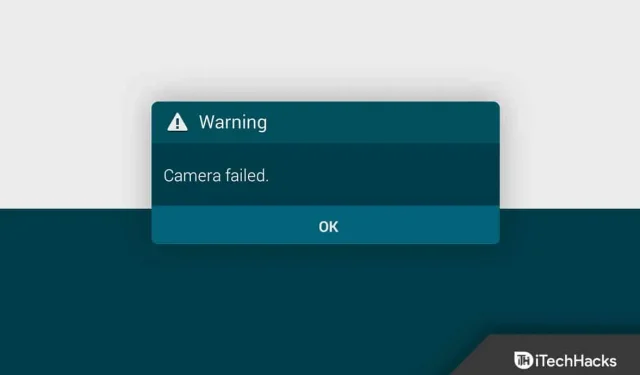
Står du inför kamerakraschvarning på din Samsung Galaxy-telefon? Detta är ett ganska vanligt problem som många användare står inför med sina Samsung Galaxy-enheter. Om du har liknande problem och vill åtgärda dem, hjälper den här artikeln dig.
Samsung Camera Bug Error – Fix fungerar
I den här artikeln kommer vi att diskutera hur man fixar kamerafelet på Samsung Galaxy-telefoner.
Starta om kameraappen
Det första du förmodligen bör göra om du stöter på kamerakraschfelet på din Samsung Galaxy-telefon är att starta om kameraappen. Öppna avsnittet Senaste appar på din telefon och stäng kameraappen härifrån. Öppna nu kameraappen igen och du bör inte längre möta problemet.
Starta om din Samsung-telefon
Du kan också möta problemet på grund av tillfälliga fel eller fel på din telefon. Det bästa är att försöka starta om telefonen för att åtgärda problemet. Testa att starta om telefonen och öppna kameraappen på din enhet igen. Detta bör förmodligen lösa problemet åt dig, och om du fortfarande står inför problemet bör du gå vidare till nästa felsökningssteg i den här artikeln.
Rensa kameraapps cache
Ett annat felsökningssteg du bör följa är att rensa cacheminnet för kameraappen. Ackumulerad cachad data kan också vara orsaken till att du upplever problemet. Du bör försöka rensa cacheminnet för kameraappen för att åtgärda det här problemet. Följ dessa steg för att rensa cacheminnet för kameraappen:
- I applådan trycker du på och håller ned kameraappen .
- Klicka nu på appinformationsikonen (i).
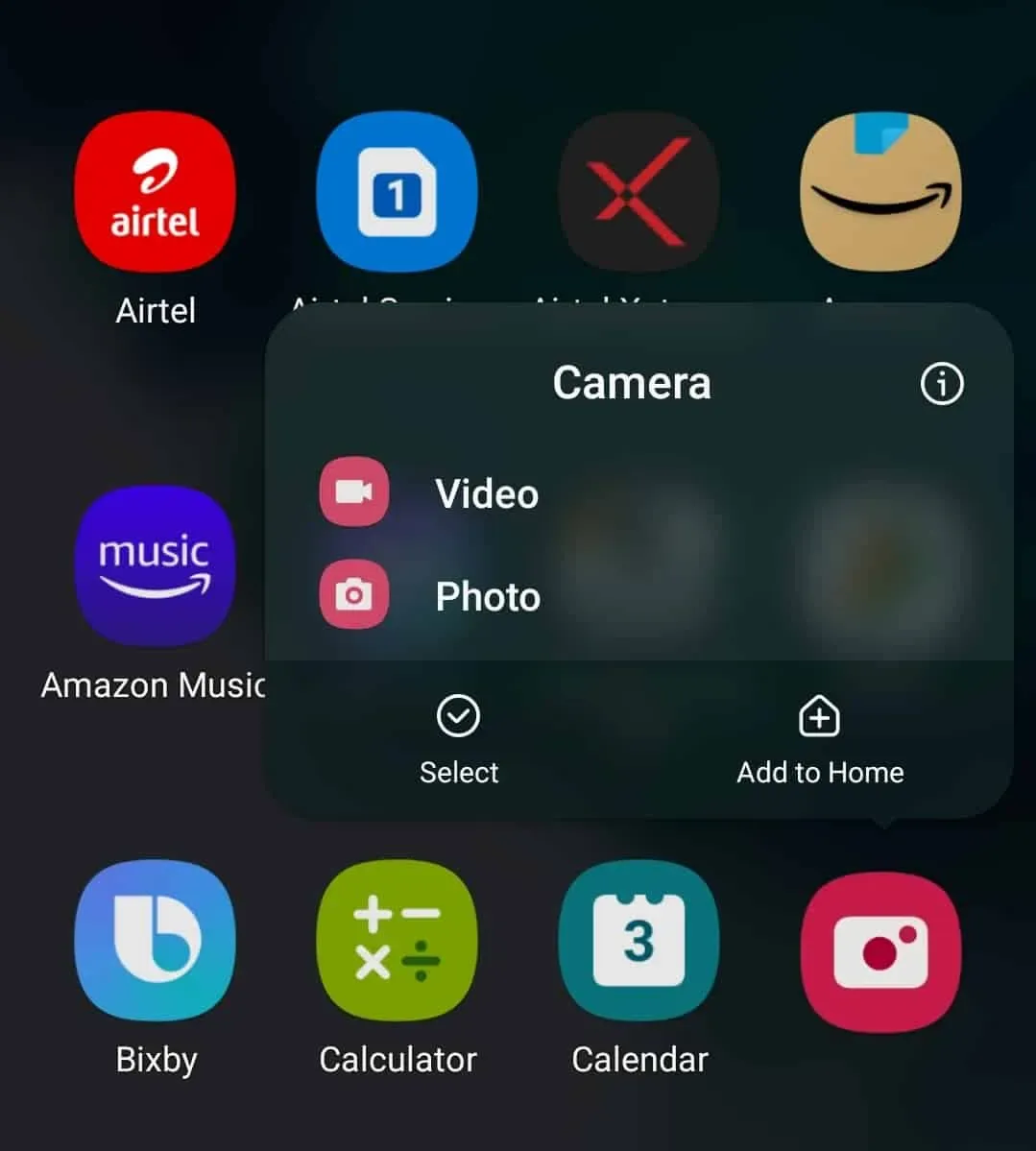
- Klicka sedan på alternativet ” Lagring”.
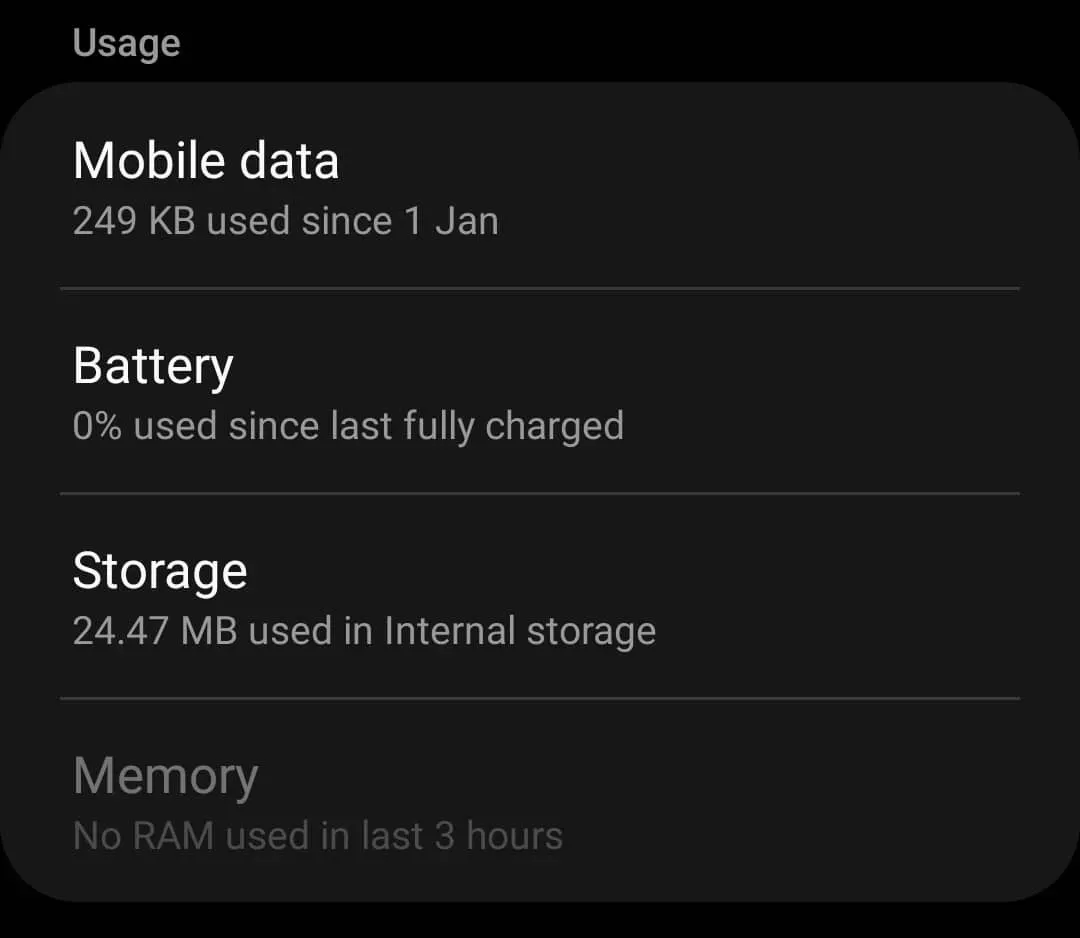
- Här ser du ett alternativ för att rensa cacheminnet. Klicka på ” Rensa cache ” för att rensa cacheminnet för kameraappen.
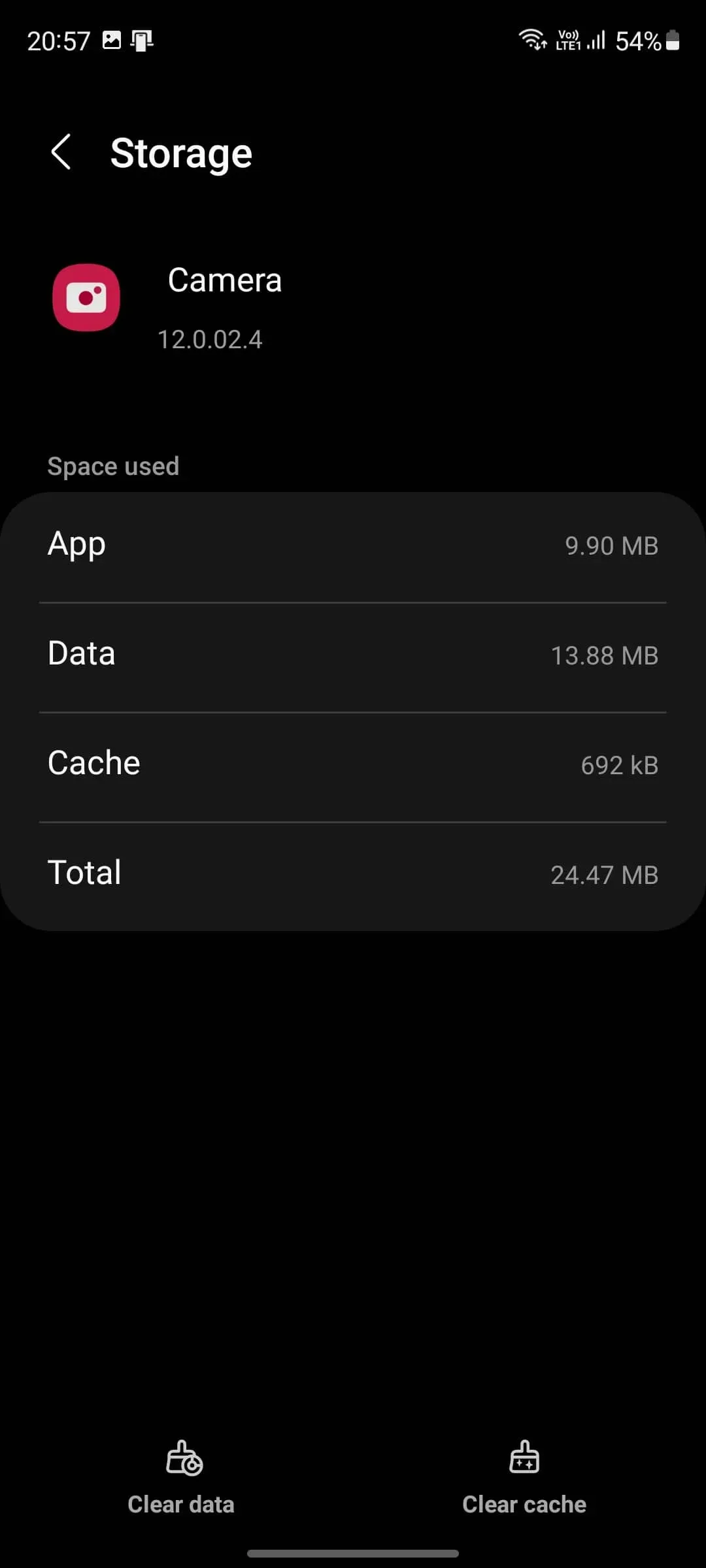
När du har rensat cacheminnet kan du försöka öppna kameraappen på din Galaxy-telefon igen och kontrollera om du står inför ett kamerakraschfel eller inte.
Om det inte hjälpte dig att rensa cacheminnet för appen Kamera, kan du prova att rensa cacheminnet för appen Galleri. Du kan följa stegen ovan för att rensa cacheminnet för Galleri-appen. Kom ihåg att du i stället för Kamera-appen måste hålla ned Galleri-appen.
Återställ din enhet
Om du fortfarande står inför problemet, skulle den sista utvägen vara att återställa din enhet. Om du återställer din enhet raderas all din data och återställs till fabriksinställningarna, så se till att du säkerhetskopierar innan du fortsätter med det här steget.
- Öppna appen Inställningar på din Samsung Galaxy-smarttelefon.
- Navigera till avsnittet Allmän hantering i appen Inställningar.
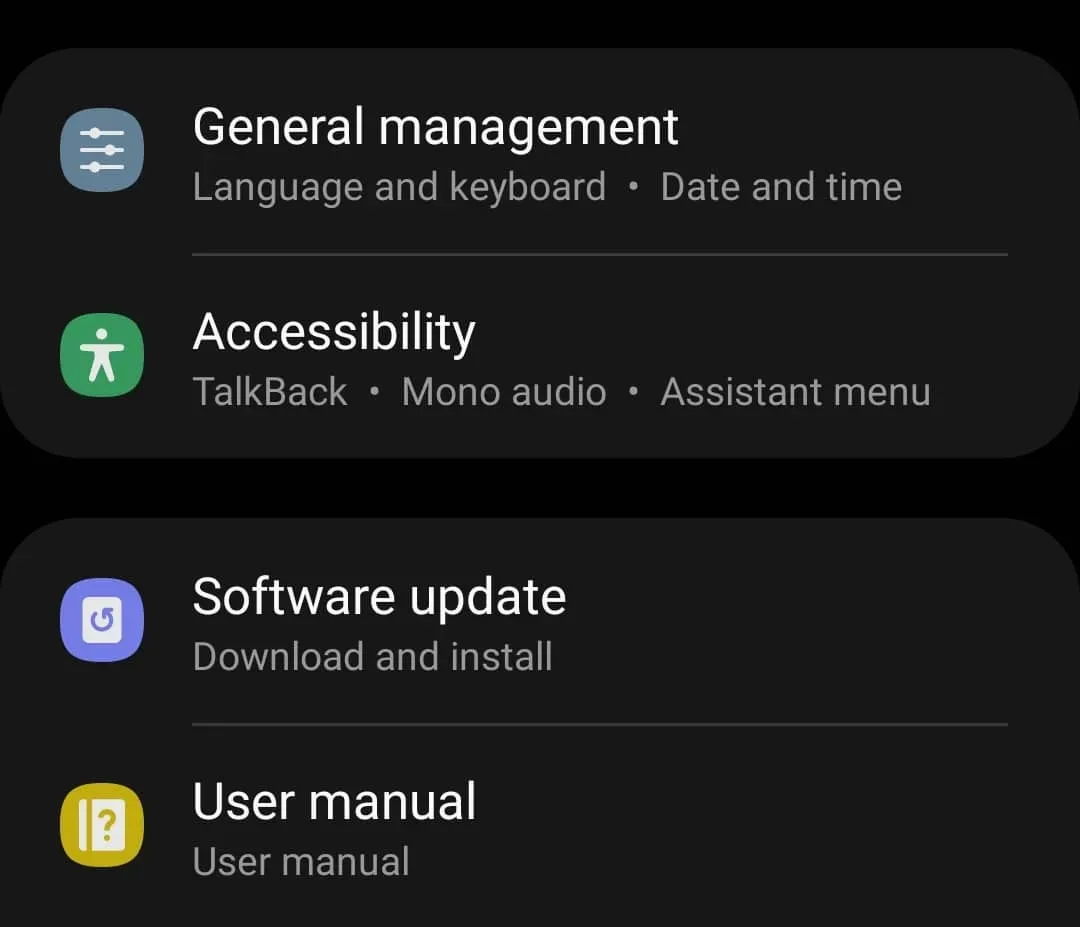
- Klicka här på alternativet ” Återställ ” och sedan på ” Återställ alla inställningar”. När du uppmanas att bekräfta återställningen av enheten, bekräfta det.
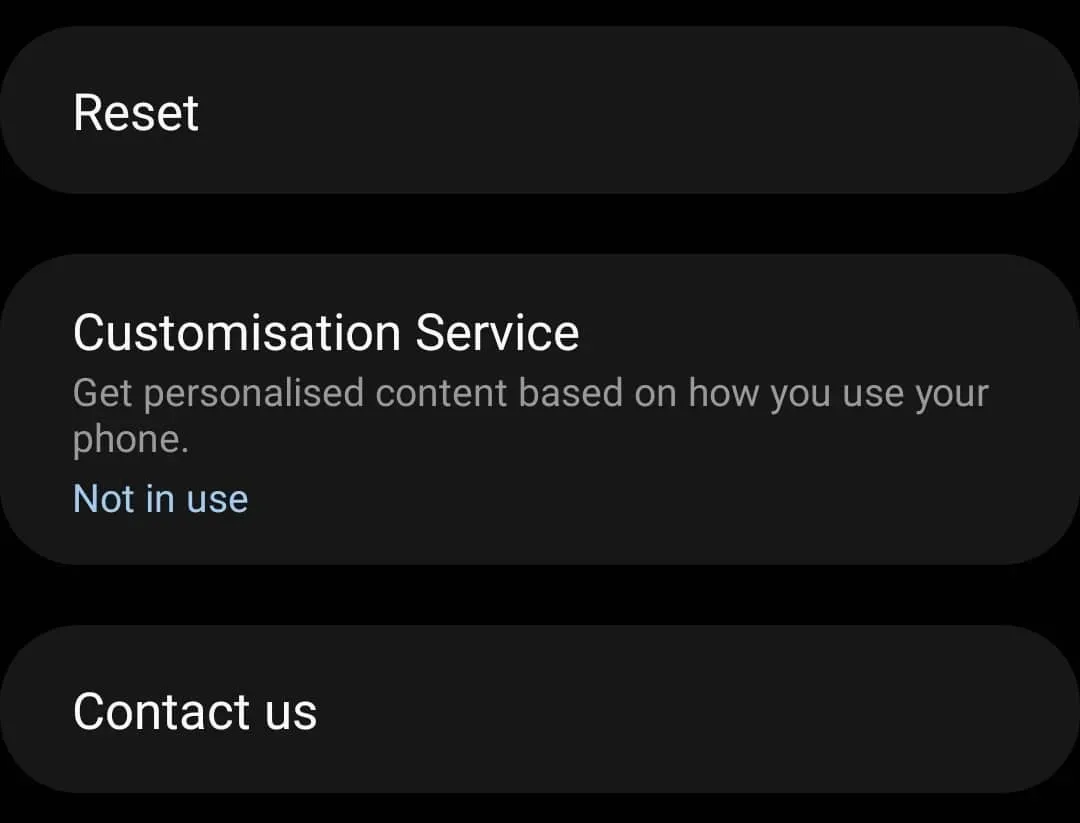
- Det kan ta lite tid att återställa enheten. Efter det måste du konfigurera enheten igen. När du har konfigurerat, försök att öppna kameraappen och kontrollera om du har det här problemet eller inte.
Kontakta Samsungs support
Ovanstående steg bör med största sannolikhet lösa problemet åt dig, men om du fortfarande står inför det, försök att kontakta Samsung Support. Förklara ditt problem för Samsungs support och de bör hjälpa dig att lösa problemet du har.
Slutord
Så här kan du fixa kamerakraschfelet på Samsung Galaxy-telefoner. Kamerakraschfelet är ett vanligt fel som rapporteras av många användare, och om du också står inför det kommer den här artikeln att hjälpa dig att lösa det. Genom att följa stegen ovan bör du kunna lösa problemet du upplever.



Lämna ett svar